Cara Merubah Unit atau Satuan Pengukuran Pada SketchUp
Terkadang kita lebih terbiasa menggunakan unit cm dalam menggambar di aplikasi menggambar. Namun, jika melihat pilihan template default sketchup, tidak ada pilihan template dengan unit atau satuan cm.
Di sini kita akan mempelajari cara merubah m ke cm di sketchup. Cara ini juga bisa merubah inci ke cm di sketchup, tergantung dari template yang digunakan apakah dalam meter atau inci.
Di sini kita akan mempelajari cara merubah m ke cm di sketchup. Cara ini juga bisa merubah inci ke cm di sketchup, tergantung dari template yang digunakan apakah dalam meter atau inci.
Untuk melakukannya, kamu perlu melakukan pengaturan sebagai berikut
Mengubah Satuan SketchUp ke Centimeter
1. Klik menu Windows lalu pilih Model Info untuk memunculkan jendela Model Info2. Pada jendel Model Info, klik Units
3. Ubah pengaturan sesuai gambar di atas. Format menggunakan Decimal, cm. Pada precision isi dengan angka 0 untuk memudahkan proses menggambar.
Pengaturan ini hanya akan berlaku pada file yang sedang dibuat. Sehingga saat membuat file baru, kamu perlu mengulangi cara di atas.
Oh iya, jika kamu pengguna SketchUp yang lebih baru (misalnya versi 2019 seperti yang saat ini saya gunakan selama beberapa minggu ini) kamu bisa dengan mudah memilih unit atau satuan secara bebas ketika pertama kali dibuka seperti berikut.
Kamu tinggal pilih satuan mana yang ingin kamu gunakan.
Terimakasih sudah membaca tutorial mengubah satuan sketchup di blog ini. Jika kamu punya pertanyaan atau tanggapan lain, silahkan tulis di kolom komentar. Semoga harimu menyenangkan dan selamat bermodelling ria di sketchup!
Terimakasih sudah membaca tutorial mengubah satuan sketchup di blog ini. Jika kamu punya pertanyaan atau tanggapan lain, silahkan tulis di kolom komentar. Semoga harimu menyenangkan dan selamat bermodelling ria di sketchup!




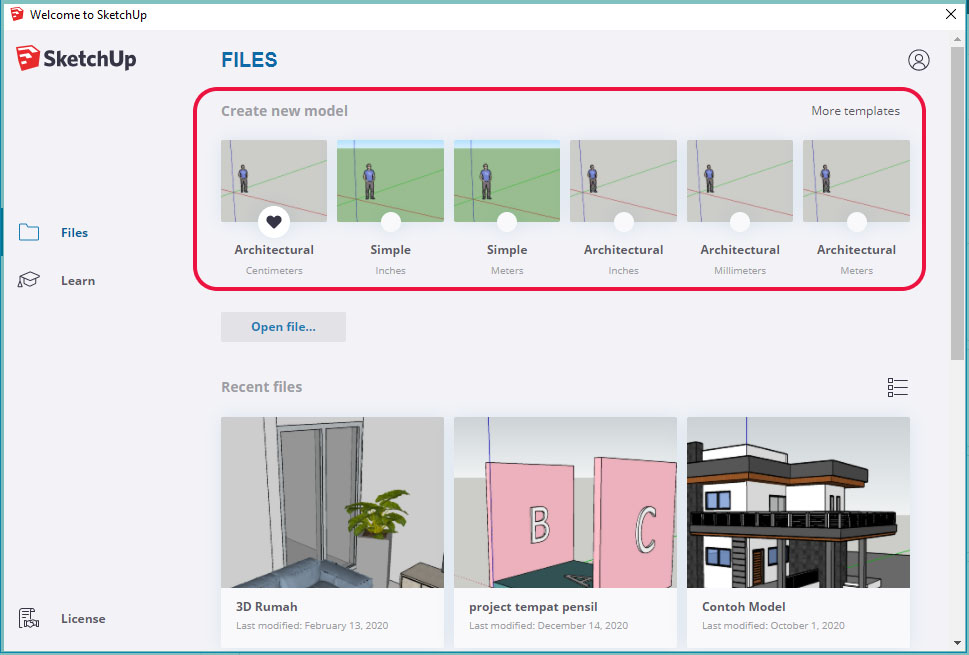


Misal di model info 3 cm.tapi yg di inginkan 30 cm apakah di layout akan muncul notasi 30 cm
ReplyDeleteThanks for your information, it's usefull for me....
ReplyDelete